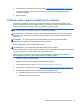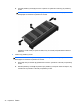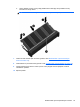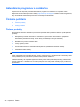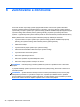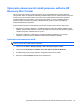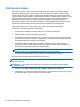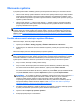Getting Started Guide HP Notebook PC - Windows 7
6. Vráťte batériu na pôvodné miesto (pozrite si časť Vloženie alebo vybratie batérie na strane 34).
7. Otočte počítač pravou stranou nahor a potom znova pripojte sieťové napájanie a externé
zariadenia k počítaču.
8. Zapnite počítač.
Pridanie alebo výmena pamäťových modulov
V počítači sa nachádzajú dva priestory pre pamäťové moduly. Kapacitu počítača môžete zvýšiť
pridaním pamäťového modulu do prázdnej zásuvky pre rozširujúci pamäťový modul alebo inováciou
existujúceho pamäťového modulu v zásuvke pre primárny pamäťový modul.
VAROVANIE! Pred vložením pamäťového modulu odpojte napájací kábel a vyberte všetky batérie,
aby ste znížili riziko úrazu elektrickým prúdom a poškodenia zariadenia.
UPOZORNENIE: Elektronické súčiastky môže poškodiť elektrostatický výboj. Skôr než vykonáte
akékoľvek kroky, dotknite sa uzemneného kovového objektu, aby ste nemali telo nabité statickou
elektrinou.
POZNÁMKA: Ak chcete pri pridávaní druhého pamäťového modulu použiť dvojkanálovú
konfiguráciu, skontrolujte, či sú oba pamäťové moduly identické.
Postup pridania alebo výmeny pamäťového modulu:
UPOZORNENIE: Ak chcete predísť strate údajov alebo zlyhaniu systému:
Skôr ako pridáte alebo vymeníte pamäťové moduly, vypnite počítač. Pamäťové moduly nevymieňajte,
kým je počítač zapnutý, v režime spánku alebo dlhodobého spánku.
Ak neviete určiť, či je počítač vypnutý alebo v režime dlhodobého spánku, zapnite ho stlačením
tlačidla napájania. Potom ho vypnite prostredníctvom operačného systému.
1. Uložte svoju prácu a vypnite počítač.
2. Odpojte od počítača sieťový napájací zdroj a externé zariadenia.
3. Vyberte batériu (pozrite si časť
Vloženie alebo vybratie batérie na strane 34).
4. Zložte servisné dvierka (pozrite si časť
Zloženie alebo výmena servisných dvierok na strane 37).
5. Ak vymieňate pamäťový modul, odstráňte existujúci pamäťový modul:
a. Roztiahnite držiace svorky (1) na oboch stranách pamäťového modulu.
Pamäťový modul sa vyklopí nahor.
Pridanie alebo výmena pamäťových modulov 43